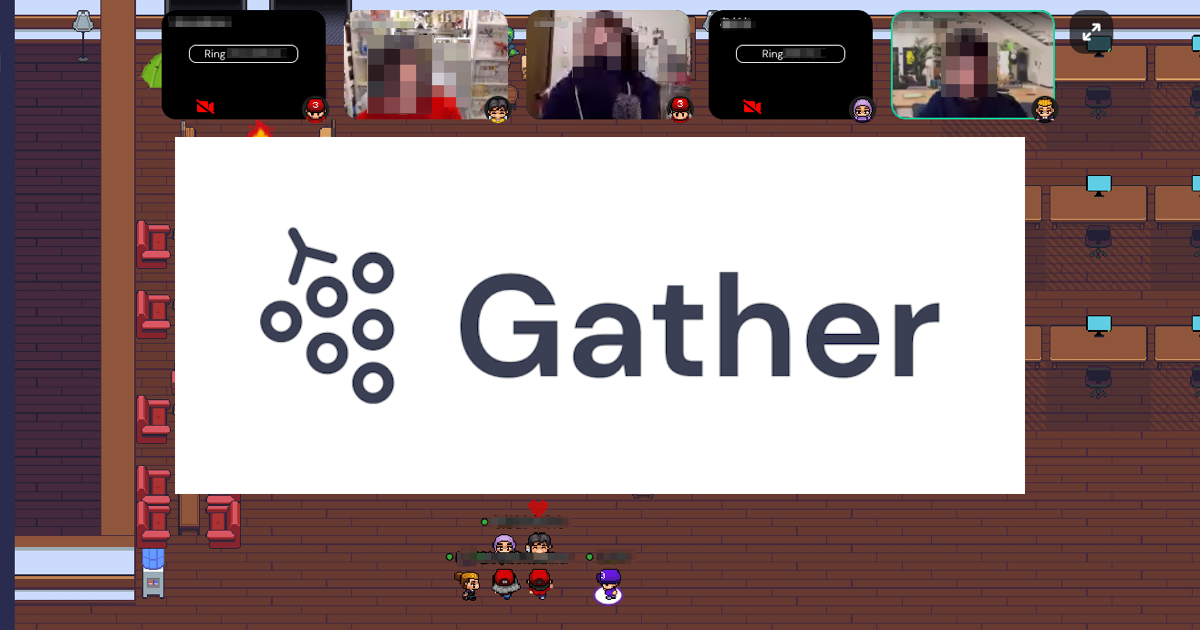
Gather.Town で連携出来る「動画埋め込み(Embedded Videos)」を試してみる
この記事は公開されてから1年以上経過しています。情報が古い可能性がありますので、ご注意ください。
Gather.Townで実現・連携が出来る「埋め込みオブジェクト」シリーズ、下記「Webサイト埋め込み(Embedded Websites)」「画像埋め込み(Embedded Images)」に続く第3弾は『動画編』です。
当エントリでは、Gather.Town上で動画を(オブジェクトを介して)観る方法について紹介します。
目次
Gather.Townでの動画埋め込み 概要
動画埋め込み(Embedded Movies)オブジェクトでは、各種動画プラットフォームで公開されている動画を埋め込んで表示することが出来ます。以下のように、YouTubeやTwichといったライブストリーミングをオブジェクトに埋め込むことで、Gather.Town上で大規模な公演やパフォーマンスを鑑賞することが出来ます。
- YouTube
- Vimeo
- YouTube Live(ライブストリーミング)
- Twitch(ライブストリーミング)
- その他HTTPS且つビデオ埋め込みリンクが提供されているもの
動画埋め込みオプション
オブジェクト設定に関する詳細オプションについては以下のものが指定可能です。
- Activation Distance:起動距離。詳細はこちらのエントリを参照。
- Change Map Image:オブジェクトを操作出来ない距離にある場合、マップ上に表示されるイメージを設定。TVである必要は無い。(でもこれが分かりやすくはある)
- Active Image(Highlight):オブジェクトを操作出来る距離に居た際に表示されるイメージを設定。デフォルトでは黄色くハイライト表示される。
- Synchronized Start Time:指定された時間に、有効半径内のユーザー全員に対してビデオを自動的に再生。
- Object Active Start time:オブジェクトがマップ上に表示され始める時間。
- Object Active End time:オブジェクトがマップ上から消える時間。
単純に『近付いたら任意の動画を再生できるようにしたい』だけであれば、動画のURLを設定しておくだけで、
アクセス可能になったタイミングで動画が操作出来るようになり、再生&停止操作を行えるようになります。
動画の同期再生
Gather.Townでは埋め込まれた動画の再生を全員が同時に視聴するように設定可能な「同期」オブジェクトをサポートしています。下記動画では、「Synced TV」というオブジェクトの利用方法についてその内容が紹介されています。
同期開始時間を設定するには流したい動画のURLを設定し、
合わせてビデオを自動的に開始させたい日時をフィールド[Synchronized Start Time]に指定するだけでOKです。

再生時刻が来るまでは、オブジェクトにアクセスしていても『今流せる動画は無いです』の旨メッセージが表示された状態となります。

オブジェクトにアクセス出来る状態で指定の時間が来ると、設定した動画が流れ始めます。

ライブストリーム動画のリアルタイム再生
Gather.Townではライブ再生されている動画もリアルタイム再生させることが出来ます。まずは対象動画のURLを控えておき、

埋め込み動画URL欄に設定。前述の『動画の同期再生』では再生時間の指定を行いましたが、ライブストリーム動画の場合は逆にこの指定は行わないでください。(すなわち、動画URLを設定するだけでOKです)

オブジェクト操作可能な距離に近づき、[x]ボタン押下で再生するとリアルタイム再生されている音楽・映像が流れます。リアルタイム音声・映像をメンバー間で共有して聴きたい、という場合はオブジェクト操作可能な距離を"メンバーが集まっているエリアをカバーできるような広さ"になるような数値設定にすることで、部屋全体・スペース全体でのライブストリーム共有が実現出来るかと思います。

まとめ
という訳で、Gather.Townにおける『動画埋め込み(Embedded Videos)』の方法について、実践内容を交えた紹介でした。
現実世界での有線のように、Gather.Town上でも音楽を共有しながら仕事したい!という声を時折聞くことがあります。そういった要望を解決する1つの策として『動画埋め込み』は使えるのではないでしょうか。是非お試し頂ければと思います。









